Vous souhaitez disposer d'un espace de stockage gratuit et illimité pour sauvegarder vos données dans de bonnes conditions sécurisées? Eh bien, dans ce cas, vous devez utiliser un service de stockage cloud.
Heureusement pour vous, si vous recherchez des applications de stockage cloud sur le Microsoft Store, vous pouvez trouver des outils intéressants et utiles à télécharger et à utiliser sur votre appareil Windows 10..
Dans ce domaine et pour vous aider, nous décrirons dans les lignes suivantes les meilleures applications de stockage cloud Windows 10 actuellement disponibles..
Pour la plupart d'entre nous, l'espace de stockage représente un réel problème, surtout lorsque la capacité de stockage est limitée ou lorsque vous ne pouvez pas l'étendre avec une carte micro SD.
Mais ce n'est pas la seule raison d'utiliser un service de stockage cloud. Dans certains cas, avant d'effectuer certaines opérations personnalisées sur vos appareils, vous devez enregistrer ou sauvegarder vos données - sinon, elles pourraient être corrompues ou même effacées.
Protégez vos données personnelles avec une solution logicielle de sauvegarde. Découvrez les meilleurs disponibles dans cet article.
Vous devez donc trouver un moyen de stocker en toute sécurité vos applications, vos données générales, vos comptes personnels et vos informations, ainsi que les applications du marché, etc..
Il existe de nombreux services cloud disponibles pour votre appareil Windows 10, mais le mieux sera de ne pas mélanger plus de 2 services à la fois (par exemple, vous pouvez perdre vos données en cas d'oubli de votre compte).
C'est pourquoi je décrirai les meilleures applications Windows 10 Cloud Storage actuellement disponibles sur le Microsoft Store. Lisez les lignes ci-dessous, testez les outils et décidez quelle application utiliser comme votre propre service de stockage cloud.
Meilleures applications de stockage cloud gratuites pour Windows 10
1Boîte (recommandé)
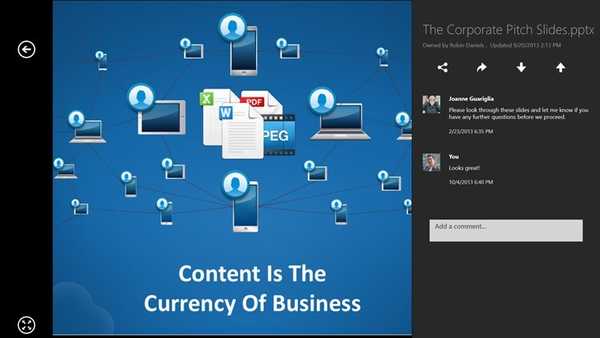 Ce service de stockage en nuage pour Windows 10 offre 10 Go d'espace de stockage, donc Box est meilleur que OneDrive en ce qui concerne l'espace de stockage gratuit disponible - sur OneDrive, vous n'avez que 7 Go de stockage en nuage à gérer.
Ce service de stockage en nuage pour Windows 10 offre 10 Go d'espace de stockage, donc Box est meilleur que OneDrive en ce qui concerne l'espace de stockage gratuit disponible - sur OneDrive, vous n'avez que 7 Go de stockage en nuage à gérer.
Box peut être téléchargée gratuitement sur le site officiel, mais l'application a encore besoin d'améliorations car le même OneDrive a plus de fonctionnalités à offrir et de meilleures possibilités de gestion des fichiers.
Il existe également un plan personnel qui offre 100 Go de stockage et une limite de téléchargement de fichiers de 5 Go, mais cela coûte 9 € par mois.
Quoi qu'il en soit, Box est une bonne alternative à OneDrive, en particulier lorsque vous avez besoin de plus d'espace libre à utiliser.
-
Obtenir la boîte
Numérique occidental
 Si vous souhaitez avoir un accès instantané à vos médias et à vos données, Western Digital est l'application parfaite de stockage en nuage pour votre tablette Windows 10.
Si vous souhaitez avoir un accès instantané à vos médias et à vos données, Western Digital est l'application parfaite de stockage en nuage pour votre tablette Windows 10.
Western Digital est en fait plus qu'un simple service de stockage cloud normal car cet outil implique l'utilisation ou la connexion d'un disque dur externe à votre appareil Windows 10, bien que la gestion de vos fichiers soit plus facile que jamais..
Si vous avez besoin d'un disque dur externe avec accès au cloud et stockage bonus, découvrez nos meilleurs choix.
Western Digital propose une vignette en direct sur l'écran de démarrage de Windows 10 sur laquelle vos données seront affichées. Vous pouvez ensuite accéder facilement à vos fichiers ou partager vos données avec vos amis ou avec d'autres appareils Windows 10.
Cette application est également disponible gratuitement via Microsoft Store, alors n'hésitez pas et testez la même chose. Si vous avez besoin d'informations supplémentaires sur l'outil, jetez un œil à notre examen dédié de l'application.
-
Obtenez Western Digital
Bitcasa
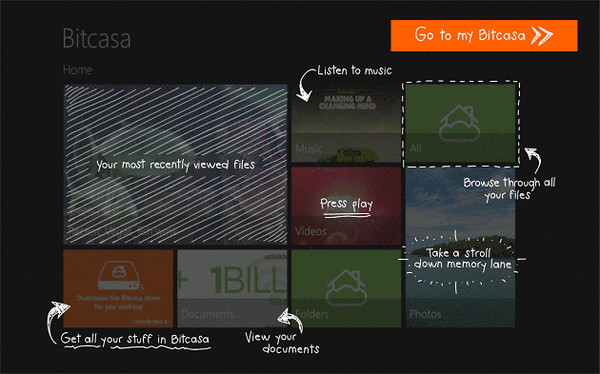 Bitcasa est un service de stockage en nuage qui peut être téléchargé gratuitement depuis le Microsoft Store. Pour utiliser ce service, vous devez d'abord télécharger l'application Bitcasa pour Windows 10.
Bitcasa est un service de stockage en nuage qui peut être téléchargé gratuitement depuis le Microsoft Store. Pour utiliser ce service, vous devez d'abord télécharger l'application Bitcasa pour Windows 10.
Ensuite, vous devez créer un compte ou vous connecter à votre compte Bitcasa existant. Vous pouvez ensuite facilement télécharger le client de bureau depuis le site officiel de Bitcasa.
Vous recherchez les meilleures solutions de stockage cloud décentralisées? Consultez cet article avec nos meilleurs choix.
À partir de maintenant, vous pouvez facilement mettre à jour les fichiers de votre compte; tous les fichiers seront ensuite affichés sur l'application Windows 10.
Malheureusement, ce service de stockage en nuage ne fournit pas certaines fonctionnalités importantes telles que la possibilité de supprimer et de créer des dossiers ou de déplacer des éléments, tandis que le temps de chargement des fichiers généraux est plutôt lent..
Mais n'oubliez pas que ce service est gratuit, donc si vous ne voulez pas investir, le service de stockage en nuage Bitcasa pour Windows 10 devrait être parfait pour vous..
-
Obtenez Bitcasa
Mise à jour: Bitcasa n'est actuellement pas disponible dans le Microsoft Store, mais vous pouvez essayer MEGA Privacy, qui offre des fonctionnalités similaires. MEGA Privacy est une solution de stockage cloud cryptée avec 50 Go de stockage gratuit et elle est disponible sur plusieurs plates-formes. Obtenez l'application MEGA Privacy à partir du lien officiel du Microsoft Store.
4OneDrive
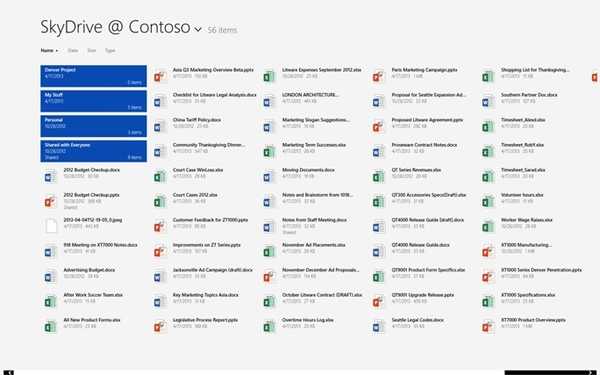 SkyDrive est un excellent service de stockage en nuage qui peut être téléchargé à tout moment à partir du Microsoft Store sur votre appareil Windows 10 s'il n'est pas déjà intégré.
SkyDrive est un excellent service de stockage en nuage qui peut être téléchargé à tout moment à partir du Microsoft Store sur votre appareil Windows 10 s'il n'est pas déjà intégré.
Avec cette application, vous obtiendrez une interface conviviale et d'excellentes fonctionnalités pouvant être utilisées pour synchroniser vos données et vos fichiers personnels avec votre service cloud.
Vous rencontrez des problèmes de synchronisation OneDrive? Résolvez-les maintenant à l'aide de ce guide utile.
Aucun navigateur ou fenêtre de l'Explorateur Windows n'est requis car vous pouvez désormais télécharger facilement vos fichiers directement depuis votre tablette ou ordinateur portable Windows 10. Très bientôt, il sera renommé en OneDrive, alors assurez-vous de bien choisir le nom.
Mise à jour: depuis le 19 février 2014, SkyDrive est devenu OneDrive et comprend désormais des options supplémentaires et une meilleure intégration avec Windows 10.
-
Obtenez OneDrive
Tout mon stockage
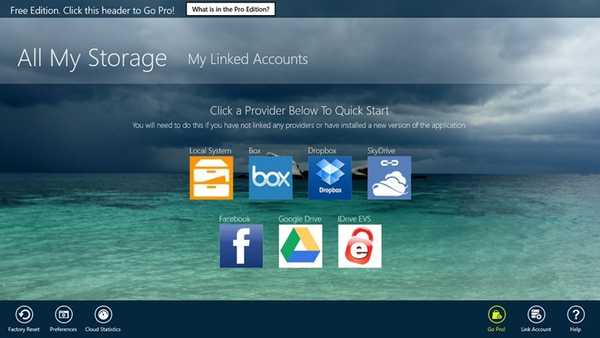 Avec l'application All My Storage pour Windows 10, vous pouvez facilement gérer tous vos services cloud et fichiers téléchargés.
Avec l'application All My Storage pour Windows 10, vous pouvez facilement gérer tous vos services cloud et fichiers téléchargés.
Ainsi, si vous souhaitez déplacer des fichiers entre vos comptes d'un service cloud à un autre (l'application gère plusieurs comptes comme OneDrive ou même DropBox), la meilleure application Windows 10 à utiliser sera All My Storage.
L'outil est disponible sur le Microsoft Store en deux versions, une gratuite et une payante.
Bien sûr, si vous choisissez la version Pro du service cloud, vous pourrez recevoir et utiliser plus de fonctionnalités et de possibilités dédiées - vous pouvez intégrer Google Drive ou SugarSync.
Mise à jour: Tout mon stockage n'est plus disponible dans le Microsoft Store, mais vous pouvez essayer HiDrive, car il offre des fonctionnalités similaires. HiDrive vous offre un stockage en ligne pour tous vos fichiers et vous pouvez y accéder quand vous le souhaitez. L'application est gratuite et vous pouvez la télécharger sur le Microsoft Store.
6Dropbox
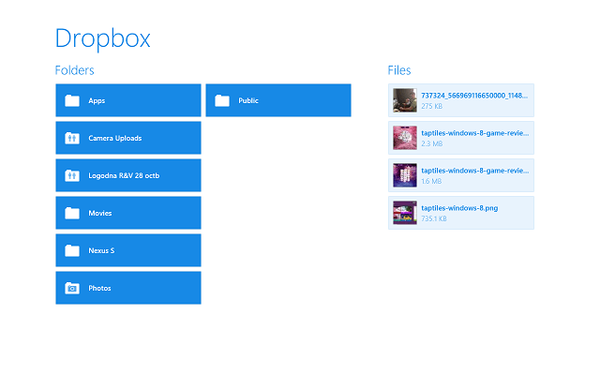 Dropbox est peut-être le service de stockage en nuage le plus populaire utilisé par les utilisateurs de Windows 10. L'application peut être téléchargée gratuitement sur le Microsoft Store et est dotée de fonctionnalités et de possibilités exceptionnelles.
Dropbox est peut-être le service de stockage en nuage le plus populaire utilisé par les utilisateurs de Windows 10. L'application peut être téléchargée gratuitement sur le Microsoft Store et est dotée de fonctionnalités et de possibilités exceptionnelles.
L'outil comprend une interface utilisateur intuitive et facile à utiliser, l'enregistrement des fichiers avec Dropbox convient même aux débutants. Avec Dropbox, vous pouvez enregistrer, déplacer ou partager des fichiers par e-mail ou dans l'application.
Dropbox arrête la synchronisation sur Windows 10? Consultez ce guide pratique pour résoudre le problème en un rien de temps.
Vous pouvez également éditer ou modifier vos données directement à partir de Dropbox, de sorte que vous n'ayez pas à télécharger et à télécharger en permanence les fichiers que vous souhaitez modifier.
Comme vous pouvez le voir, Dropbox est un peu plus spécialisé dans les services de stockage cloud que Bitcasa et il est également gratuit pour ceux qui souhaitent utiliser un tel service..
Si vous êtes intéressé par un examen complet de Dropbox, consultez cet article et découvrez tout ce que vous devez savoir.
-
Obtenez Dropbox
Sia
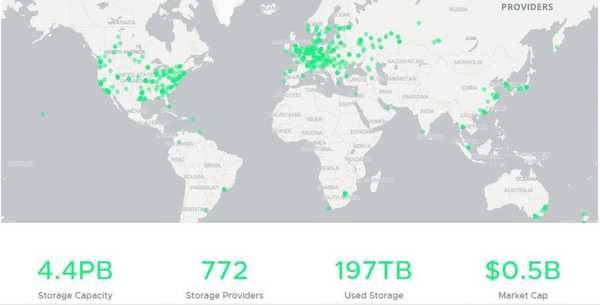
C'est l'élément que nous ajoutons en 2018 car vous pouvez déjà être intéressé par des solutions décentralisées pour votre stockage.
Si vous faites partie des personnes intéressées par la technologie blockchain, vous pouvez la soutenir en utilisant ce stockage cloud.
Si vous avez besoin d'un logiciel de cryptage cloud, consultez cette liste avec nos meilleurs choix.
L'espace de stockage est créé en utilisant une technologie intelligente qui crée un marché du stockage qui présente plus d'avantages que les solutions de stockage cloud traditionnelles.
La sécurité est à son meilleur avec Sia. Le service crypte toutes vos données et les distribue là où elles peuvent être stockées dans le réseau.
Seul l'utilisateur reçoit la clé de cryptage, et même s'il y a des super-hackers qui peuvent récupérer une partie de vos données, cela ne fera rien avec elle car ce sera comme une seule pièce d'un gros puzzle.
-
Obtenez Sia
Tous les services de stockage cloud mentionnés pour Windows 10 peuvent être utilisés de la même manière. Vous devez d'abord télécharger l'application à partir du Microsoft Store, puis créer un compte ou vous connecter à l'existant.
Ensuite, créez un dossier sur votre ordinateur, ajoutez des fichiers et des données et synchronisez-le avec votre compte en ligne. Si vous avez des questions ou si vous ne pouvez pas utiliser l'un des outils décrits ci-dessus, dites-le nous et nous vous assisterons dans les plus brefs délais.
N'hésitez pas à partager votre propre top des services de stockage cloud pour Windows 10 avec nous et nous mettrons à jour la liste ci-dessus en conséquence.
 Friendoffriends
Friendoffriends



